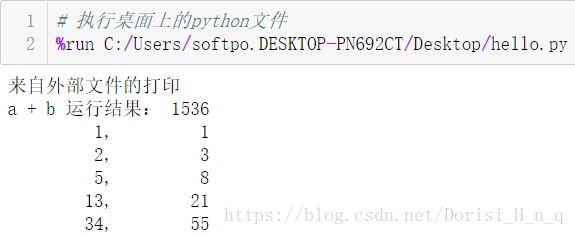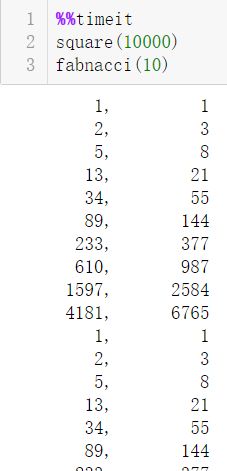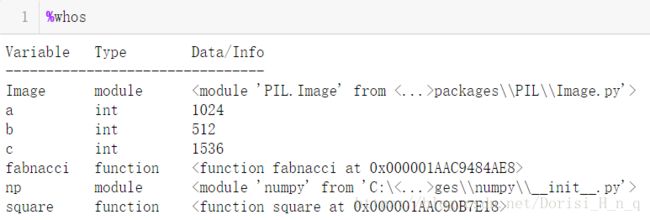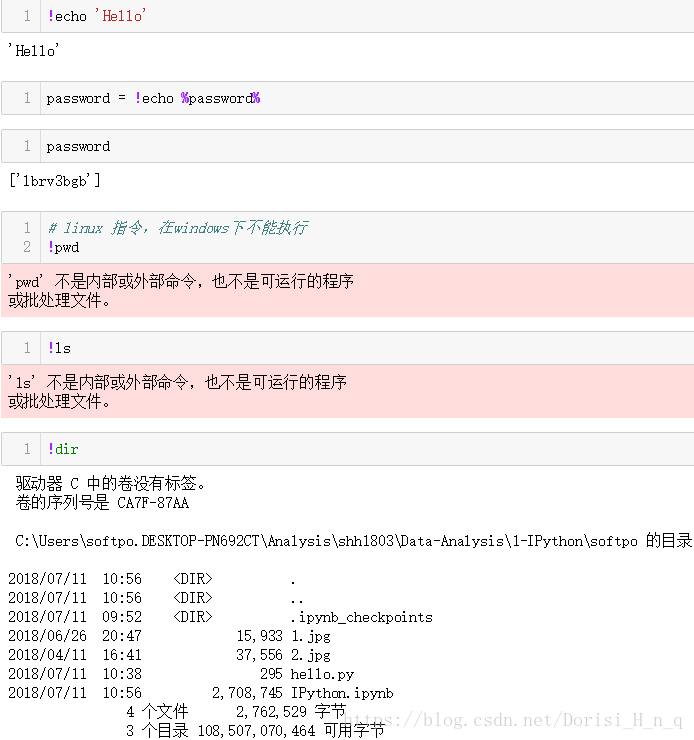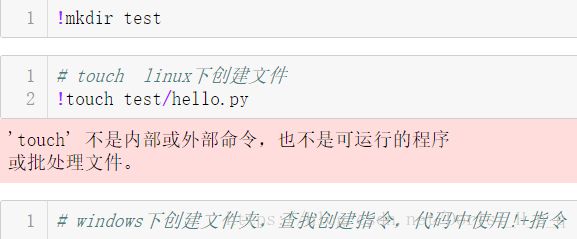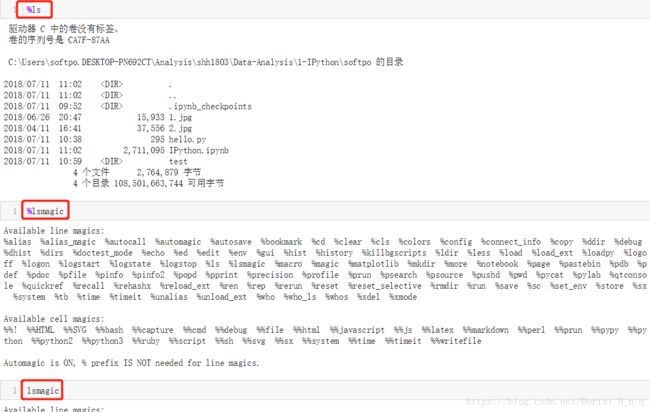Ipython基础命令使用——笔记
一、启动程序
执行以下命令:
jupyter notebook
[NotebookApp] Serving notebooks from local directory: /home/nanfengpo
[NotebookApp] 0 active kernels
[NotebookApp] The IPython Notebook is running at: http://localhost:8888/
[NotebookApp] Use Control-C to stop this server and shut down all kernels (twice to skip confirmation).
注意以下几点:
- 打开地址为当前bash的目录,默认的根目录
- 浏览器地址为http://localhost:8888/
- 通过control -C终止jupyter程序
几个基本操作:
- 双击D:删除当前cell
- 单击M:转为markdown文档
- markdown文档下运行变为预览模式
二、IPython的帮助文档
1. 使用help()¶
通过以下命令来获得帮助文档:
help(len)
Help on built-in function len in module builtins:
len(obj, /) Return the number of items in a container.
2. 使用?
或者使用问号:
len?
还可以应用到自定义的变量和自定义的函数上来返回帮助文档
此外,使用两个??可以把函数的源代码显示出来
def square(num):
'''求解数字的平方'''
ret = num**2
return ret
square?
# ?? 问的更深了,显示源码
square??
3. tab自动补全
敲击tab键能自动补全
L.
也可以在import的时候自动补全
import nu
三、IPython魔法命令
1. 运行外部Python文件
使用下面命令运行外部python文件(默认是当前目录,最好加上绝对路径)
%run *.py
例如在当前目录下有一个myscript.py文件:
def square(x): """square a number""" return x ** 2
for N in range(1, 4): print(N, "squared is", square(N))
我们可以通过下面命令执行它:
%run myscript.py
尤其要注意的是,当我们使用魔法命令执行了一个外部文件时,该文件的函数就能在当前会话中使用
square(5)
2. 运行计时
用下面命令计算statement的运行时间:
%time statement
用下面命令计算statement的平均运行时间:
%timeit statement
timeit会多次运行statement,最后得到一个更为精准的预期运行时间
可以使用两个百分号来测试多行代码的平均运行时间:
` %%timeit
statement1
statement2
statement3
print('来自外部文件的打印')
a = 1024
b = 512
c = a + b
print('a + b 运行结果: %d'%(c))
# 1 1 2 3 5 8 13 21……
def fabnacci(num):
a = 1
b = 1
for i in range(num):
print('%10d,%10d'%(a,b))
a = a + b
b = a + b
fabnacci(5)记住:
- %time一般用于耗时长的代码段
- %timeit一般用于耗时短的代码段
3. 查看当前会话中的所有变量与函数
快速查看当前会话的所有变量与函数名称:
%who
查看当前会话的所有变量与函数名称的详细信息:
%whos
返回一个字符串列表,里面元素是当前会话的所有变量与函数名称:
%who_ls
4. 执行Linux指令
Linux指令:
$ echo "hello world" # echo is like Python's print function hello world
$ pwd # pwd = print working directory /home/jake # this is the "path" that we're sitting in
$ ls # ls = list working directory contents notebooks projects
$ mkdir mm /home/jake/projects
$touch txt !touch /home/nanfengpo/Desktop/xx/hello.txt
在Linux指令之前加上 !,即可在ipython当中执行Linux指令。
注意会将标准输出以字符串形式返回
5. 更多魔法命令
列出所有魔法命令
lsmagic
查看魔法命令的文档: 使用?
四、notebook的快捷键
1、命令模式
• Enter : 转入编辑模式
• Shift-Enter : 运行本单元,选中下个单元
• Ctrl-Enter : 运行本单元,选中本单元
• Alt-Enter : 运行本单元,在下面插入一单元• Y : 单元转入代码状态
• M :单元转入markdown状态
• A : 在上方插入新单元
• B : 在下方插入新单元2、编辑模式 ( Enter 键启动)
• Tab : 代码补全或缩进
• Shift-Tab : 提示
• Ctrl-A : 全选
• Ctrl-Z : 复原